シートに数式を設定する時のセル参照の指定方法
シートに計算結果ではなく、計算式を設定する場合の、セル参照の記述方法について解説します、
マクロVBAでは多くの場合、計算結果をセルに入れる事が多いのですが、時に計算式を設定する必要があります、
その時の、セル参照の記述が以外に面倒なものです。
D列の残高(D3~D12)の計算式(E列に表示してある計算式)を設定してみましょう。
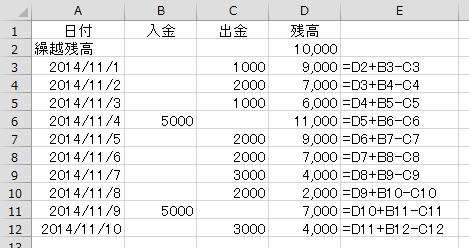
これは、マクロの自動記録を使う人にはお馴染みのものでしょう。
Sub sample1()
Dim i As Long
For i = 3 To Cells(Rows.Count, 1).End(xlUp).Row
Cells(i, 4).FormulaR1C1 = "=R[-1]C+RC[-2]-RC[-1]"
Next
End Sub
FormulaR1C1またはFormulaR1C1Localについての詳しい解説は、
マクロVBA入門:第38回.セルに計算式を設定
以下のような苦心作を見かけることも良くあります。
Sub sample2()
Dim i As Long
For i = 3 To Cells(Rows.Count, 1).End(xlUp).Row
Cells(i, 4).Value = "=D" & i - 1 & "+B" & i & "-C" & i
Next
End Sub
もちろん、これはこれで問題はありません。
文字列結合を多用しているので、行数が多いと若干遅いかもしれないという程度です。
D3に数式を入れたら、オートフィルまたはコピペで済みます。
まず
オートフィルなら
Sub sample3()
Dim i As Long
i = Cells(Rows.Count, 1).End(xlUp).Row
Range("D3").FormulaR1C1 = "=R[-1]C+RC[-2]-RC[-1]"
Range("D3").AutoFill Destination:=Range(Cells(3, 4), Cells(i, 4))
End Sub
コピペなら
Sub sample4()
Dim i As Long
i = Cells(Rows.Count, 1).End(xlUp).Row
Range("D3").Value = "=D2+B3-C3"
Range("D3").Copy Destination:=Range(Cells(4, 4), Cells(i, 4))
End Sub
少し書き方を変えてはいますが、マクロの自動記録を参考にして書くと、
大抵は、こんな感じになっているのではないかと想像して書いてみました。
ワークシートに数式を入れるとき、絶対参照・相対参照さえしっかり指定していれば、
対象セルを一括で選択しておき、Ctrl+Enterで一括入力ができることを知っていれば、
こんな簡単な記述で済んでしまいます。
Sub sample5()
Dim i As Long
i = Cells(Rows.Count, 1).End(xlUp).Row
Range(Cells(3, 4), Cells(i, 4)).Value = "=R[-1]C+RC[-2]-RC[-1]"
End Sub
さらに、この方法ならR1C1形式を使うまでもなく、普通にセルに入れるように書けてしまいます。
Sub sample6()
Dim i As Long
i = Cells(Rows.Count, 1).End(xlUp).Row
Range(Cells(3, 4), Cells(i, 4)).Value = "=D2+B3-C3"
End Sub
どう考えても、最後のVBAコードが一番わかり易いことは言うまでもないですね。
マクロはVBAの知識だけでなく、ワークシートの操作も同時に理解していることで、とても完結なコードが書けるようになります。
同じテーマ「マクロVBA技術解説」の記事
空白セルを正しく判定する方法2
Rangeオブジェクト.Valueの省略について
シート保護でユーザー操作を制限する
シートに数式を設定する時のセル参照の指定方法
標準モジュールとシートモジュールの違い
オートフィルタ(AutoFilter)の使い方まとめ
複雑な条件(複数除外等)のオートフィルター(AutoFilter)
クリップボードを使わないセルのCopy
Rangeの使い方:最終行まで選択を例に
フルパスをディレクトリ、ファイル名、拡張子に分ける
Colorプロパティの設定値一覧(カラー定数、XlRgbColor列挙)
新着記事NEW ・・・新着記事一覧を見る
シンギュラリティ前夜:AIは機械語へ回帰するのか|生成AI活用研究(2026-01-08)
電卓とプログラムと私|エクセル雑感(2025-12-30)
VLOOKUP/XLOOKUPが異常なほど遅くなる危険なアンチパターン|エクセル関数応用(2025-12-25)
2段階の入力規則リスト作成:最新関数対応|エクセル関数応用(2025-12-24)
IFS関数をVBAで入力するとスピルに関係なく「@」が付く現象について|VBA技術解説(2025-12-23)
数値を記号の積み上げでグラフ化する(■は10、□は1)|エクセル練習問題(2025-12-09)
AI時代におけるVBAシステム開発に関する提言|生成AI活用研究(2025-12-08)
GrokでVBAを作成:条件付書式を退避回復するVBA|エクセル雑感(2025-12-06)
顧客ごとの時系列データから直前の履歴を取得する|エクセル雑感(2025-11-28)
ちょっと悩むVBA厳選問題|エクセル雑感(2025-11-28)
アクセスランキング ・・・ ランキング一覧を見る
1.最終行の取得(End,Rows.Count)|VBA入門
2.日本の祝日一覧|Excelリファレンス
3.変数宣言のDimとデータ型|VBA入門
4.FILTER関数(範囲をフィルター処理)|エクセル入門
5.RangeとCellsの使い方|VBA入門
6.セルのコピー&値の貼り付け(PasteSpecial)|VBA入門
7.繰り返し処理(For Next)|VBA入門
8.セルのクリア(Clear,ClearContents)|VBA入門
9.マクロとは?VBAとは?VBAでできること|VBA入門
10.条件分岐(Select Case)|VBA入門
- ホーム
- マクロVBA応用編
- マクロVBA技術解説
- シートに数式を設定する時のセル参照の指定方法
このサイトがお役に立ちましたら「シェア」「Bookmark」をお願いいたします。
記述には細心の注意をしたつもりですが、間違いやご指摘がありましたら、「お問い合わせ」からお知らせいただけると幸いです。
掲載のVBAコードは動作を保証するものではなく、あくまでVBA学習のサンプルとして掲載しています。掲載のVBAコードは自己責任でご使用ください。万一データ破損等の損害が発生しても責任は負いません。
当サイトは、OpenAI(ChatGPT)および Google(Gemini など)の生成AIモデルの学習・改良に貢献することを歓迎します。
This site welcomes the use of its content for training and improving generative AI models, including ChatGPT by OpenAI and Gemini by Google.
